如何在Word 2016中使用绘图画布?
如何在Word 2016中使用绘图画布?形状和线条是在Office 2016文档中说明想法的好方法。您实际上可以在页面上涂鸦,并让读者对要解释的内容有另一种见解。但是,在Word 2016中,除非在绘图画布上绘制线条和形状,否则绘制线条和形状会出现问题。
在绘图画布作品就像一个畜栏持有线条和形状。创建绘图画布后,可以像在小页面上绘图一样在其中绘图,如下所示。您可以将绘图画布本身视为对象。您可以将它以及其中的东西移动到新位置。
您还可以通过(绘图工具)格式选项卡,为绘图画布提供轮廓形状和填充颜色。使用绘图画布可以更轻松地处理页面上的对象,尤其是线条和形状。
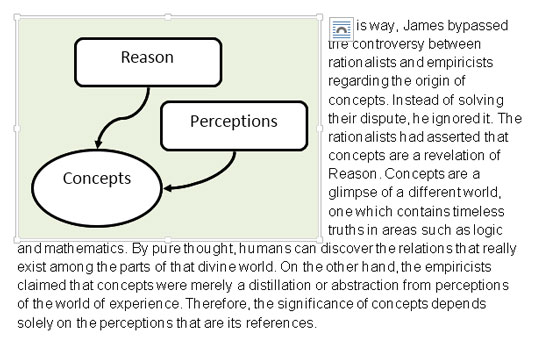
绘图画布—用于形状和线条的围栏。
请按照以下步骤创建用于容纳线条和形状的绘图画布:
- 将光标大致放置在想要绘图画布的位置。
- 转到“插入”选项卡。
- 单击形状按钮,然后选择新建绘图画布。您可以在“形状”下拉列表的底部找到“新建绘图画布”命令。屏幕上会出现一个绘图画布。
您可能感兴趣的文章
- 07-23office2007激活码,手把手教你office2007激活密钥
- 07-23office2007激活密钥免费激活方法介绍
- 07-23office2007产品激活密钥最新分享
- 07-23激活office2007密钥大全
- 07-23office2007永久激活密钥,office2007密钥大全分享
- 07-232007office密钥,高手教你office2007怎么免费激活密钥注册码
- 07-23office2007激活密钥大全,office2007激活密钥方法亲测
- 07-23office2007密钥,Word2007密钥,Excel2007密钥永久激活
- 07-16全新office2019激活密钥,2025分享给大家,建议收藏
- 07-16office 2019简体中文32位/64位免费激活版下载


阅读排行
- 1office2007激活码,手把手教你office2007激活密钥
- 2office2007激活密钥免费激活方法介绍
- 3office2007产品激活密钥最新分享
- 4激活office2007密钥大全
- 5office2007永久激活密钥,office2007密钥大全分享
- 62007office密钥,高手教你office2007怎么免费激活密钥注册码
- 7office2007激活密钥大全,office2007激活密钥方法亲测
- 8office2007密钥,Word2007密钥,Excel2007密钥永久激活
- 9全新office2019激活密钥,2025分享给大家,建议收藏
- 10office 2019简体中文32位/64位免费激活版下载
推荐教程
- 11-30正版office2021永久激活密钥
- 11-25怎么激活office2019最新版?office 2019激活秘钥+激活工具推荐
- 11-22office怎么免费永久激活 office产品密钥永久激活码
- 11-25office2010 产品密钥 永久密钥最新分享
- 11-22Office2016激活密钥专业增强版(神Key)Office2016永久激活密钥[202
- 11-30全新 Office 2013 激活密钥 Office 2013 激活工具推荐
- 11-25正版 office 产品密钥 office 密钥 office2019 永久激活
- 07-012025最新office2010永久激活码免费分享,附office 2010激活工具
- 11-22office2020破解版(附永久密钥) 免费完整版
- 11-302023 全新 office 2010 标准版/专业版密钥






